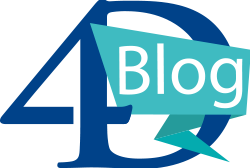Documentar um projecto
Nos projetos de aplicação, você pode documentar seus métodos e suas classes, formulários, tabelas ou campos. A criação de documentação é particularmente apropriada para projetos que estão sendo desenvolvidos por vários programadores e, em geral, é uma boa prática de programação. A documentação pode conter uma descrição de um elemento, bem como de qualquer informação necessária para entender como o elemento funciona na aplicação.
Os seguintes elementos do projeto aceitam documentação:
- Métodos (métodos banco de dados, métodos componentes, métodos projeto, métodos formulário, métodos 4D Mobile e triggers)
- Classes
- Formulários
- Tabela
Seus arquivos de documentação são escritos na sintaxe Markdown (arquivos .md) usando qualquer editor compatível com Markdown. São armazenados como ficheiros independentes na pasta do seu projeto.
A documentação é exibida na área de visualização (painel do lado direito) do Explorer:
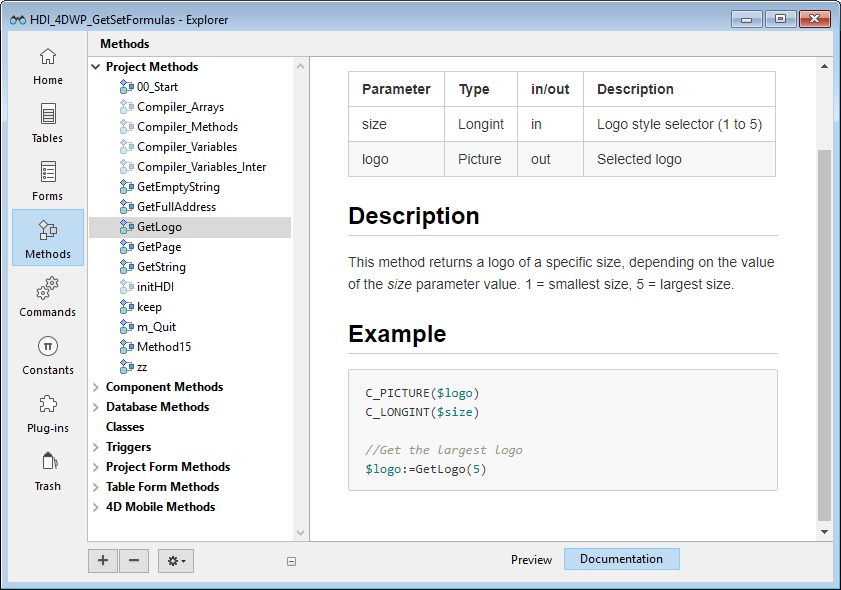
Ele também pode ser parcialmente exposto como dicas do editor de código.
Ficheiros documentação
Nome do ficheiro de documentação
Os arquivos de documentação têm o mesmo nome do elemento anexado, com a extensão ".md". Por exemplo, o arquivo de documentação anexado ao método projeto myMethod.4dm será denominado myMethod.md.
No Explorer, 4D exibe automaticamente o arquivo de documentação com o mesmo nome do elemento selecionado (veja abaixo).
Arquitetura dos ficheiros de documentação
Todos os arquivos de documentação são armazenados na pasta Documentation, localizada no primeiro nível da pasta do pacote.
A arquitetura da pasta Documentation é a seguinte:
-
DocumentationClasses- myClass.md
DatabaseMethods- onStartup.md
- ...
Formulários- loginDial.md
- ...
Página Métodos- myMethod.md
- ...
TableForms- 1
- input.md
- ...
- ...
- 1
Triggers- table1.md
- ...
-
Um formulário projeto e seu método de formulário projeto compartilham o mesmo arquivo de documentação para formulário e método.
-
Um formulário tabela e seu método de formulário tabela compartilham o mesmo arquivo de documentação para o formulário e o método.
Renomear ou excluir um elemento documentado em seu projeto também renomeará ou excluirá o arquivo Markdown associado ao elemento.
Documentação no Explorador
Ver a documentação
Para visualizar a documentação na janela do Explorer:
- Certifique-se de que a área de pré-visualização é mostrada.
- Selecione o elemento documentado na lista do Explorador.
- Clique no botão Documentação localizado abaixo da área de visualização.
-
Se nenhum arquivo de documentação for encontrado para o elemento selecionado, um botão Criar será exibido (veja abaixo).
-
Caso contrário, se houver um arquivo de documentação para o elemento selecionado, o conteúdo será exibido na área. Os conteúdos não são diretamente editáveis no painel.
Editar o ficheiro de documentação
Você pode criar e/ou editar um arquivo de documentação Markdown na janela Explorer para o elemento selecionado.
Se não houver um arquivo de documentação para o elemento selecionado, você poderá:
- clique no botão Criar no painel
Documentaçãoou, - escolha a opção Editar documentação... no menu contextual ou no menu de opções do Explorer.
4D cria automaticamente um arquivo .md com o nome apropriado com um modelo básico no local relevante e o abre com seu editor Markdown padrão.
Se já existir um arquivo de documentação para o elemento selecionado, você poderá abri-lo com seu editor Markdown escolhendo a opção Editar documentação... no menu contextual ou no menu de opções do Explorer.
Ver a documentação no editor de código
O editor de código 4D exibe uma parte da documentação de um método em sua dica de ajuda.
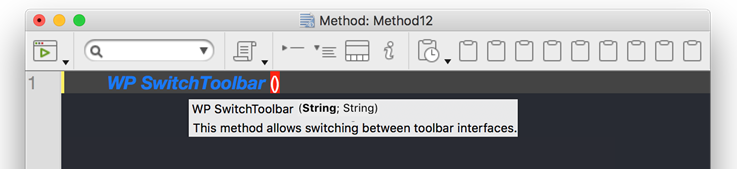
Se um arquivo chamado \<MethodName>.md existe na pasta \<package>/documentação, o editor de código é exibido (por prioridade):
-
Qualquer texto inserido em uma tag de comentário HTML (
<!-- documentação comando -->) na parte superior do arquivo de markdown. -
Ou, se nenhuma tag de comentário html for usada, a primeira frase após uma tag
# Descriçãodo arquivo markdown.
Neste caso, a primeira linha contém o protótipo **** do método, gerado automaticamente pelo analisador de código 4D.
Caso contrário, o editor de código exibe o comentário do bloco na parte superior do código do método.
Definição do ficheiro de documentação
4D usa um modelo básico para criar ficheiros de documentação. Esse modelo sugere recursos específicos que permitem que você exiba informações no editor de código.
No entanto, você pode usar qualquer tag Markdown compatível.
Novos arquivos de documentação são criados com o seguinte conteúdo padrão:
| Linha | Descrição |
|---|---|
<!-- Escreva aqui o seu resumo --> | Comentário HTML. Usado em prioridade como a descrição do método nas dicas do editor de código |
| ## Description | Título de nível 2 em Markdown. A primeira frase após essa tag ser usada como descrição do método nas dicas do editor de código, se o comentário HTML não for usado |
| ## Exemplo | No nível 2 do cabeçalho, você pode usar essa área para mostrar um código de amostra |
```4d Type here your example``` | Utilizado para formatar exemplos de código 4D (utiliza a biblioteca highlight.js) |
Markdown suportado
- A etiqueta de título é suportada:
# Title 1
## Title 2
### Title 3
- As etiquetas de estilo (itálico, negrito, riscado) são suportadas:
_italic_
**bold**
**_bold/italic_**
~~strikethrough~~
- A etiqueta de bloco de código (```4d ... ```) é suportada com realce do código 4D:
```4d
var $txt : Text
$txt:="Hello world!"
```
- A etiqueta de tabela é suportada:
| Parâmetro | Tipo | Descrição |
| --------- | ------ | ------------ |
| wpArea | Text |Área Write pro|
| toolbar | Text |Nome da barra de ferramentas |
- A etiqueta de ligação é suportada:
// Case 1 The [documentation](https://doc.4d.com) of the command ....
// Case 2
[4D blog][1]
[1]: https://blog.4d.com
- As etiquetas de imagem são suportadas:


[](https://blog.4d.com)
Para obter mais informações, consulte o guia GitHub Markdown.
Exemplo
No ficheiro WP SwitchToolbar.md, pode escrever:
<!-- This method returns a different logo depending on the size parameter -->
GetLogo (size) -> logo
| Parameter | Type | in/out | Description |
| --------- | ------ | ------ | ----------- |
| size | Integer | in | Logo style selector (1 to 5) |
| logo | Picture | out | Selected logo |
## Descrição
Esse método retorna um logotipo de um tamanho específico, dependendo do valor do parâmetro *size*.
1 = tamanho mais pequeno, 5 = tamanho maior.
## Example C_PICTURE($logo)
C_LONGINT($size)
//Get the largest logo
$logo:=GetLogo(5)
- Explorer view:
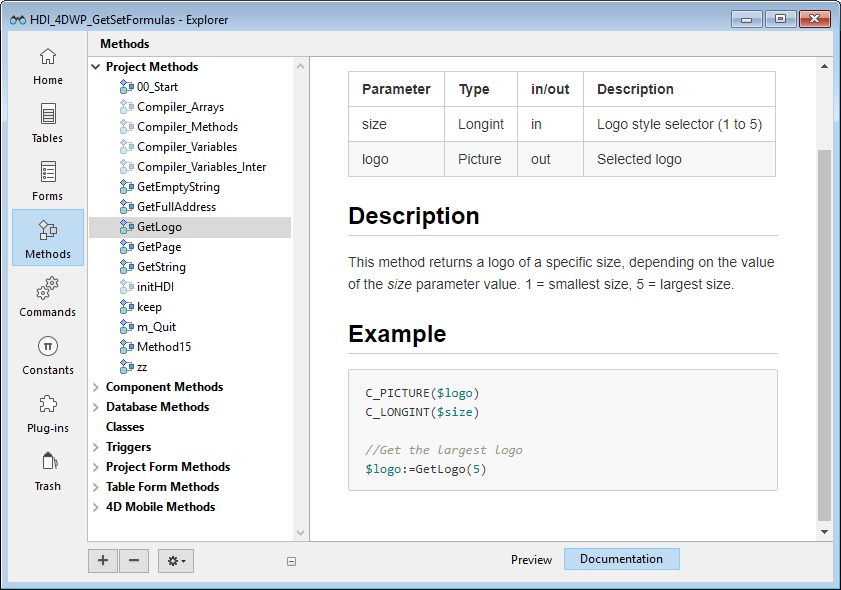
- Code editor view: